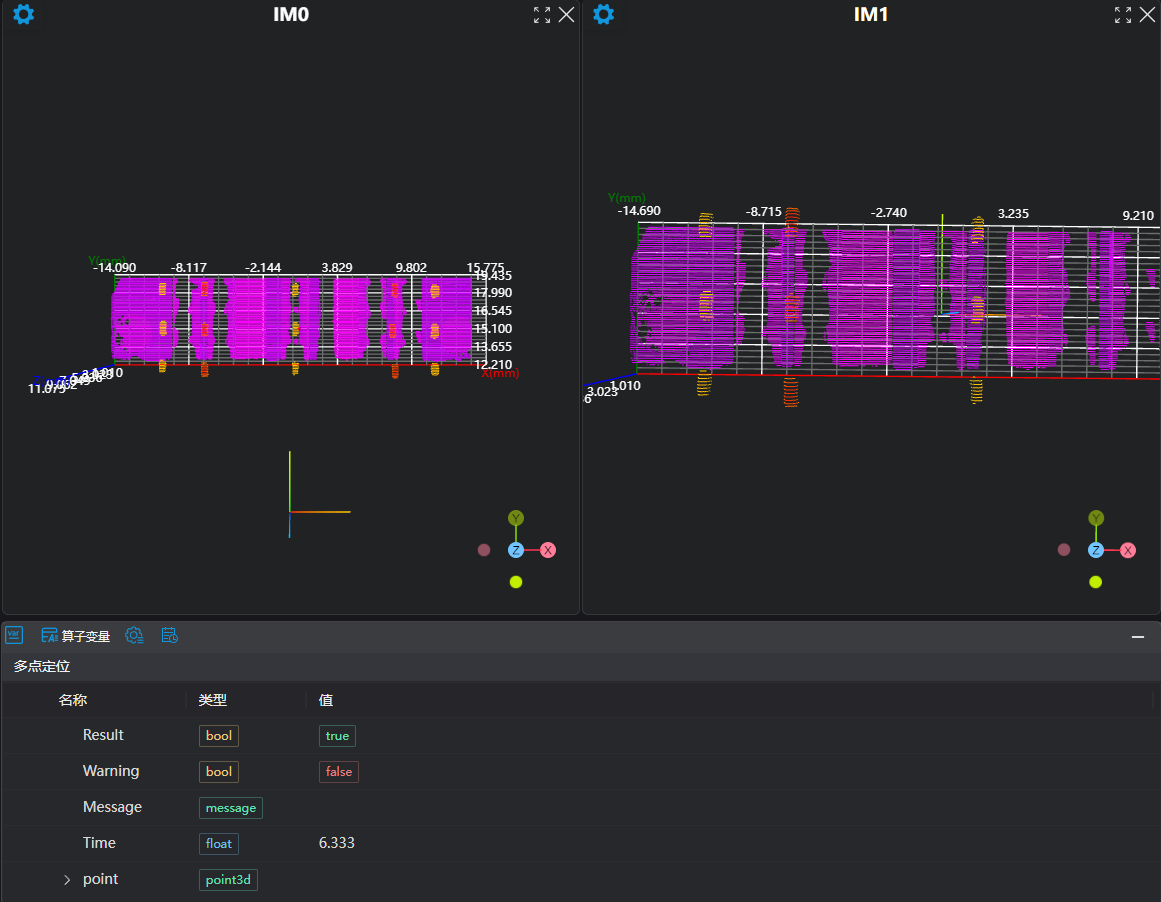3D多点定位
算子功能
本算子为集成算子,通过手动框选区域/手动输入点/寄存器获取2~9个点的坐标,通过这些点的坐标计算各个坐标的平均值,输出中心点的坐标,以该点为中心,对整个点云进行位置调整。
参数介绍
输入参数

| 参数 | 范围 | 默认值 | 说明 | 图示 |
|---|---|---|---|---|
| 输入图像 | 0-8 | 0 | 图像输入的IM编号 |  |
计算参数

| 参数 | 范围 | 默认值 | 说明 | 图示 |
|---|---|---|---|---|
| 点n | 点/3D方形探针 | 3D方形探针 | 输入点的位置坐标或 | |
| 滤波方式 | 无滤波/统计滤波/RANSAC滤波 | 无滤波 | 无滤波:不进行找到的边缘点进行滤波 统计滤波:该滤波方式先对找到的边缘点进行一次最佳拟合,接着利用标准差乘积因子,计算得到距离阈值。计算所有边缘点到拟合模型的距离,若该距离大于距离阈值,则被认为是离群点。 RANSAC:该滤波方式分为假设和检验两个步骤。假设流程即从点集中任取n个点进行几何模型拟合;检验流程即利用剩下的点集计算其到该几何模型的距离,小于距离阈值的点被称为局内点,若局内点的个数满足阈值,则此次假设流程得出的几何模型为最佳模型,停止迭代。 | |
| 标准差乘积 | 2.000 | |||
| 距离阈值 | 0.100 | 若某一点到输出几何的距离大于此阈值,将会被滤除。 | ||
| 迭代次数 | 50 | 超过此迭代次数,算法将停止迭代。 | ||
| 位置调整 | 调整X位置:开启则将新原点的X坐标调整为0 调整Y位置:开启则将新原点的Y坐标调整为0 调整Z位置:开启则将新原点的Z坐标调整为0 | |||
| 输出图像 | 0-8 | 0 | 图像输出的IM编号 |
点n
| 参数 | 范围 | 默认值 | 说明 | 图示 |
|---|---|---|---|---|
| 启用 | true/false | false | 若打开,则启用该点 | |
| 点 | 输入点的位置坐标 | |||
| 3D方形探针 | 2D窗口:输入窗口内的点云,由该点云提取点 盒子:输入盒子内的点云,由该点云提取点 |
如下图所示:输入四个点A、B、C、D,则获取其中点O(x,y,z)
初始状态下,将调整X、Y、Z的坐标,如下图所示为调整后各点的位置。
对于调整X、Y、Z的坐标,可任意选择:
变换x:
变换y:
变换z:
变换xy:
变换xz:
变换yz:
结果显示

| 参数 | 范围 | 默认值 | 说明 | 图示 |
|---|---|---|---|---|
| 定位点 | true/false | false | 若启用,则在图像中显示定位点 | |
| ROI点集 | true/false | false | ROI框选的区域点集,若启用,则在图像中显示 |
输出参数
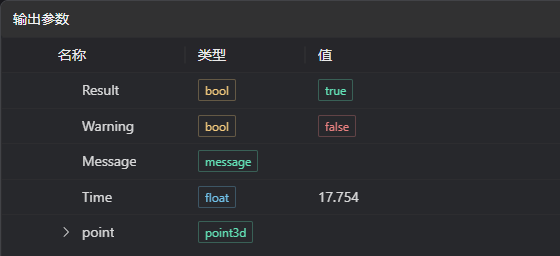
| 名称 | 类型 | 范围 | 说明 |
|---|---|---|---|
| Result | bool | true/false | true为成功 false为失败 |
| Warning | bool | true/false | true表示有警告 false表示没有 |
| Message | string | 输出成功或错误或警告信息,如果没有错误或警告为空 | |
| Time | float | 算子执行时间,单位: ms | |
| point | point3d | 输出定位点 |
提示
更多参数类型详细说明,请参看类型定义
异常排查
| 序号 | 异常信息 | 对应参数 | 解决方法 |
|---|---|---|---|
| 1 | 输入的滤波模式是{0},无效滤波模式 | 滤波模式 | 选择滤波模式为无滤波/RANSAC/统计滤波三种之一 |
| 2 | 输入点云为空 | 确认IM是否存在有效点,若无有效点,请加载点云或切换存在有效点的IM | |
| 3 | 输入的第{0}个区域类型是{1},无效区域类型 | 序号,区域类型 | 区域输入类型为2D窗口/2D圆形窗口/盒子/圆柱盒子/点集之一 |
| 4 | 输入区域的第{0}号区域为空 | 序号 | 检查这该区域编号是否框选到点云 |
| 5 | 第{0}个点输入的模式是{1},无效模式输入 | 序号,模式 | 模式选择为点/3D方形探针 |
| 6 | 选择的点数少于2 | 启用2个以上点 | |
| 7 | 第{0}个点的多边形窗口顶点个数小于3,无法形成多边形 | 序号 | 检查该多边形的窗口,增加其顶点个数,到达3个及以上 |
示例介绍
工程设计
选择
加载点云工具,加载需要处理的3d点云图到IM0。选择
3D多点定位工具。
工具使用
选择需要进行操作的输入图像,图像序号要与工程中图像所在IM序号一致
启用多个点,选择3D方形探针类型为盒子,将盒子移动到作为定位的点的位置,包围住定位点区域
使用技巧
1. 通过图像窗口上的ROI控制器来拖动或缩放盒子;
2. 直接在计算参数中修改盒子的起点或终点坐标来调整盒子位置和大小;
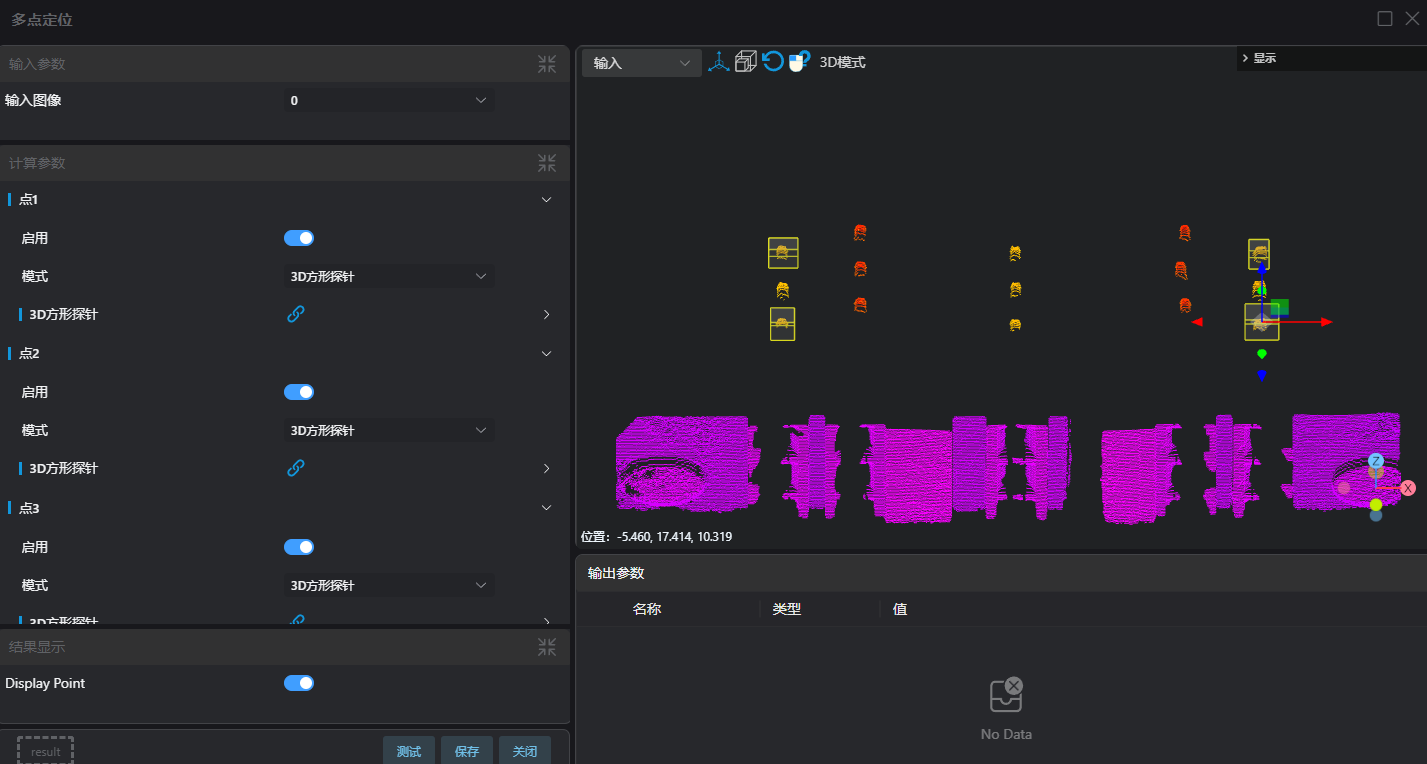
设置参数
在结果显示栏中勾选想要显示的内容
点击
测试,查看图像窗口和参数是否符合预期没有问题后点击
保存,在运行列表中运行该算子,即可在对应的IM查看运行结果